MreneSinau – Sebelumnya admin telah membahas mengenai “Setting IP Static dan Koneksikan Microtik Dengan Windows”. Nah untuk kali ini admin akan membahas. Bagaimana cara Mudah Mengconfirgurasi IP address DHCP Server Microtik.
Sebelum masuk ke prakteknya anda harus menyiapkan alat alat dan bahannya terlebih dahulu. Siapkan RouterBoard Microtik atau PC yang telah anda install OS microtik sebelumnya. Kemudian siapkan kabel UTP untuk menghubungkan Router dengan client windows. Sebelumnya anda harus ketahui dulu apa itu DHCP Server.
DHCP (merupakan kependekan dari Dynamic Host Configuration Protocol) adalah salah satu protocol pada jaringan komputer yang dapat memberikan atau meminjamkan IP address terhadap host yang berada dalam satu jaringan secara otomatis. Untuk cara setting nya anda bisa simak artikel berikut ini dengan baik-baik.
Berikut ini adalah Setting DHCP Server pada Microtik.
1. Hubungkan Microtik dengan client windows. anda bisa menggunakan kabel UTP atau wifi.
2. Buka aplikasi winbox untuk meremot router microtiknya. Pilih MacAddress pada connect to. Kemudian masukkan user login : admin dan “kosongkan passwordnya”. Setelah itu klik Connet.
3. Setelah muncul winboxnya. Pilih interfaces untuk mengetahui ethernet yang digunakan. Tanda R adalah menandakan interfaces telah terhubung.
4. Berilah nama interface. Misalkan Eth1 sebagai Client, Eth2 sebagai internet dan seterusnya.
5. Setelah itu, pilih IP >> address kemudian tambahkan IP sesuai pada gambar di bawah ini. Dengan :
Konfigurasi Server.
IP Internet = 192.168.2.1/24
Gateway = 192.168.2.1.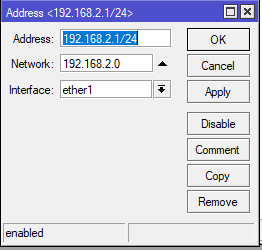
6. Kemudian pilih IP >> DNS , centang allow Remote Requests dan tambahkan 192.168.1.1 pada servers.
7. Tes konetsi. Dengan cara pilih new terminal kemudian ping alamat IP nya.
Contoh : ping 192.168.1.1.
8. Setelah itu, pilih IP >> DHCP Server kemudian Setup DHCP Server sesuai pada gambar di bawah ini. Dengan :
Konfigurasi Server
Ethernet = ether 1
DHSP addres space = 192.168.2.0/24
Gateway = 192.168.2.1
Addres to Give out = 192.168.2.2-192.168.2.254
DNS server = 192.168.2.1.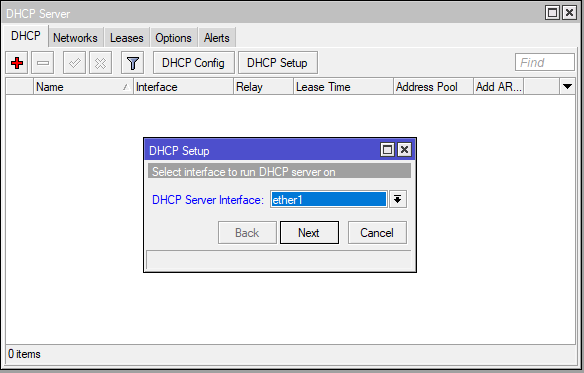
9. Setelah Setup DHCP Server barhasil maka akan tampil seperti ini.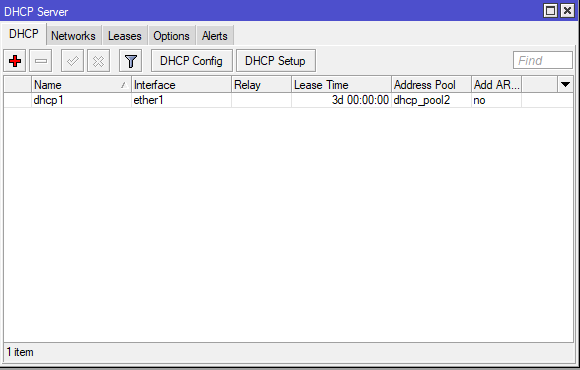
10. Settelah selesai pada konfirgurasi Router Microtik nya, kemudian pindah ke komputer yang akan di gunakan sebagai Client. Buka Control panel => Network and internet => Internet And Sharing Center => Change Adapter Setting. Dan setting IP pada komputer Client Anda.
11. Hapus IP addpress, Subnet mask, Default Gateway dan DNS seperti gambar berikut ini. Gunakan IP addres automatically untuk mendapatkan IP adress secara otomatis.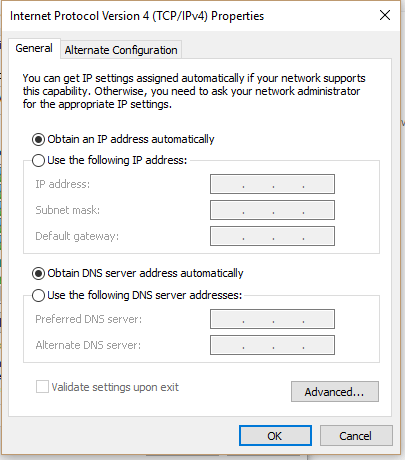
12. Kemudian secara otomatis akan mendapatkan IP seperti berikut.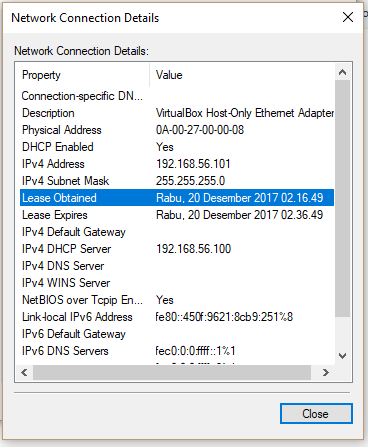
13. Selanjutnya ada cek “ping” dengan membuka CMD, ping 192.168.2.1.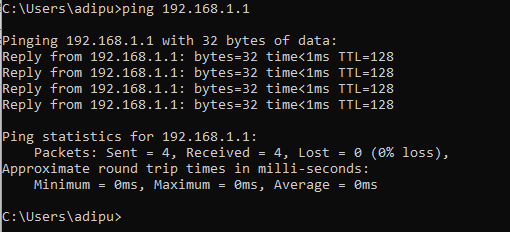
Demikian lah sedikit artikel mengenai “Mudah Mengconfirgurasi IP address DHCP Server Microtik“. Semoga tulisan singkat ini dapat memberikan manfaat bagi anda semua para pembaca. Jangan lupa tinggalkan komentar anda di kolom bawah ini. Dan nantikan Update terbaru lainnya di website ini.

